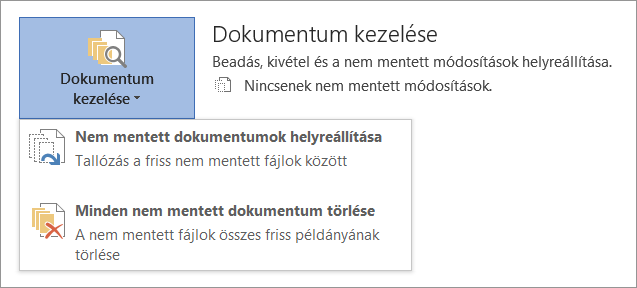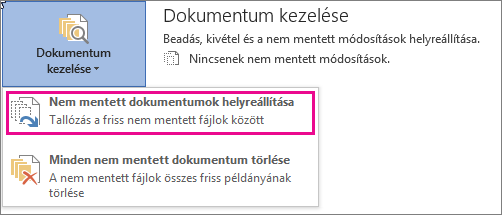Ha az Automatikus helyreállítás funkció be van kapcsolva, automatikus mentések készülnek a szerkesztés alatt álló fájlokról. A fájlok helyreállításának lehetőségeit az adott fájl utolsó mentésének időpontja határozza meg.
Ha mentette a fájlt
-
Nyissa meg a fájlt, amelyen dolgozott.
-
Válassza a Fájl > Információ lehetőséget.
-
A Dokumentumok kezelése területen jelölje ki a címkézett fájlt (mentés nélkül bezárva).
-
A fájl tetején lévő sávon válassza a Visszaállítás lehetőséget a korábban mentett verziók felülírásához.
Tipp: A verziókat úgy is összehasonlíthatja, hogy a Visszaállítás helyett az Összehasonlítás lehetőséget választja.
Ha nem mentette a fájlt
-
Nyissa meg a Fájl > információ > Dokumentum kezelése > a Nem mentett dokumentumok helyreállítása lehetőséget.
-
Jelölje ki a fájlt, majd válassza a Megnyitás lehetőséget.
-
A fájl mentéséhez válassza a fájl tetején található sáv Mentés másként elemét.
Lásd még
Office-fájlok korábbi verzióinak megtekintése
Elem vagy fájl verzióelőzményeinek megtekintése SharePoint-listában vagy -tárban
Hogyan működik a verziószámozás egy SharePoint-listában vagy -tárban?